win10禁用本地连接 Windows10系统删除多余本地连接的具体步骤
时间:2023-11-05 来源:互联网 浏览量:
win10禁用本地连接,在如今这个数字化时代,Windows10系统已成为我们日常生活中不可或缺的一部分,随着时间的推移,我们可能会发现在我们的电脑上存在着一些多余的本地连接。这些多余的本地连接不仅占据了我们的存储空间,还可能导致系统运行缓慢。禁用这些多余的本地连接变得尤为重要。本文将详细介绍如何在Windows10系统中删除多余的本地连接,让我们的电脑运行更加高效。
方法如下:
1.Windows 10系统删除多余本地连接的方法
我们进入系统的控制面板,左键双击:网络和共享中心;
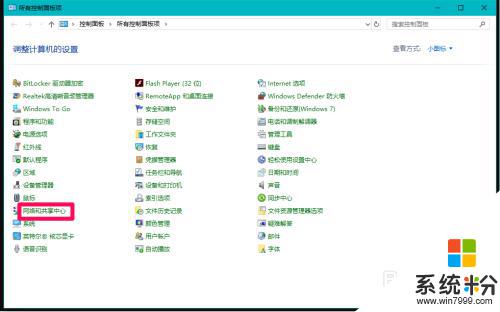
2.在网络和共享中心窗口,我们可以看到:
DIRECT-OBDESKTOP-LL334HTmsIH
公共网络
访问类型:无法连接到网络
连接:本地连接*2
DIRECT-OBDESKTOP-LL334HTmsIH
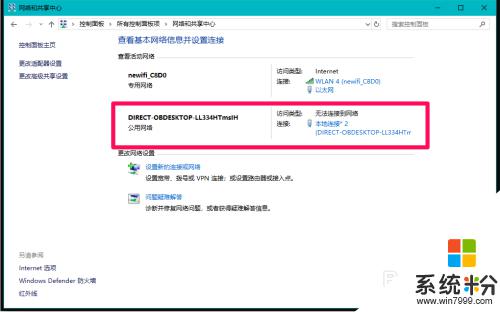
3.我们点击:本地连接*2,在弹出的 本地连接*2 窗口中点击:禁用;
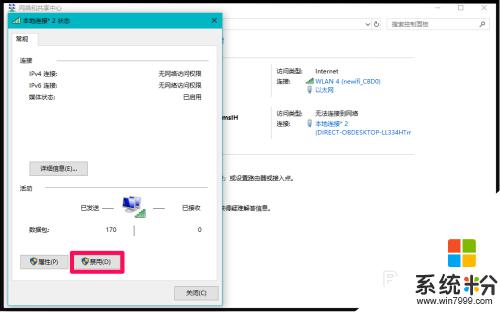
4.我们点击禁用以后变化为:
DIRECT-OBDESKTOP-LL334HTmsIH
公共网络
访问类型:无法连接到网络
连接:本地连接*15
DIRECT-OBDESKTOP-LL334HTmsIH
说明这样操作是不能删除本地连接*2的。
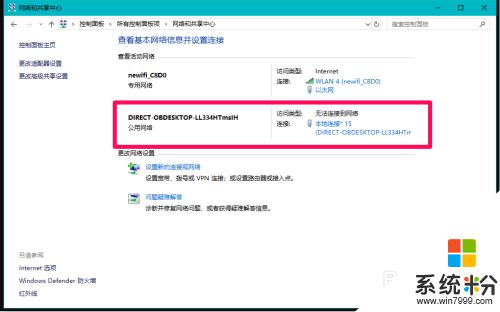
5.Windows 10系统删除多余的本地连接的方法
第一步:在管理员命令提示符窗口执行set devmgr_show_nonpresent_devices=1命令和Start devmgmt.msc 命令。
复制:set devmgr_show_nonpresent_devices=1命令,进入命令提示符(管理员)窗口,右键点击窗口的空白处,将命令粘贴到窗口中;
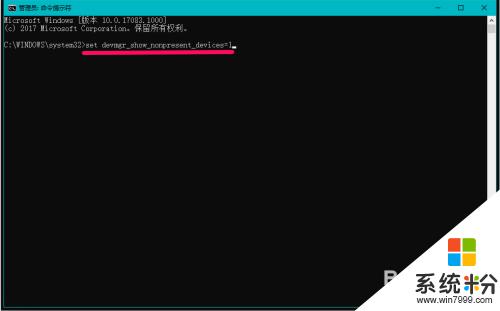
6.当set devmgr_show_nonpresent_devices=1命令粘贴好以后,我们按下键盘上的回车键(注意:没有什么提示);
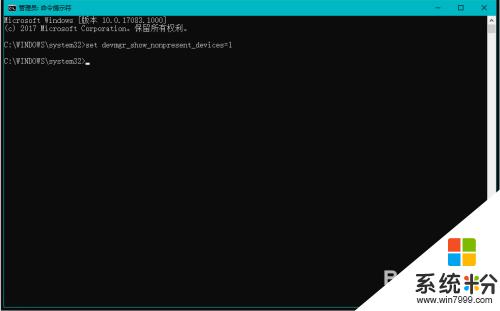
7.我们再复制 Start devmgmt.msc 命令,并在管理员命令提示符窗口右键点击空白处,将Start devmgmt.msc 粘贴到窗口中,并按下回车键(注意:也没有什么提示),退出管理员命令提示符。
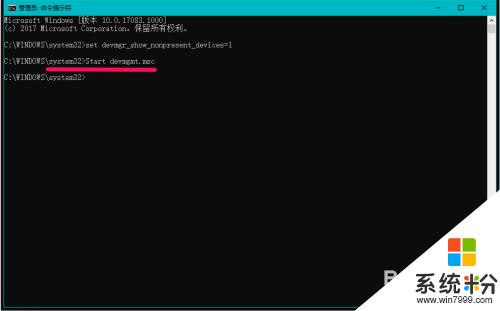
8.第二步:在网络连接窗口中删除本地连接*2(或本地连接*15)。
方法一:在网络连接窗口中禁用本地连接*2(或本地连接*15)
在网络连接窗口中,右键点击本地连接*15(或本地连接*2),在右键菜单中点击:禁用;
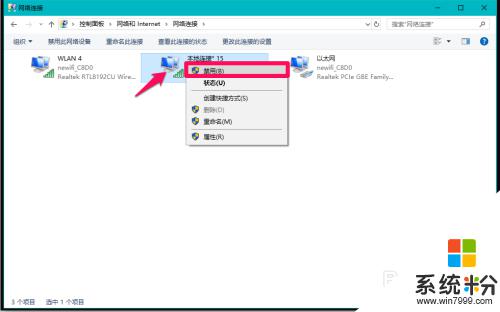
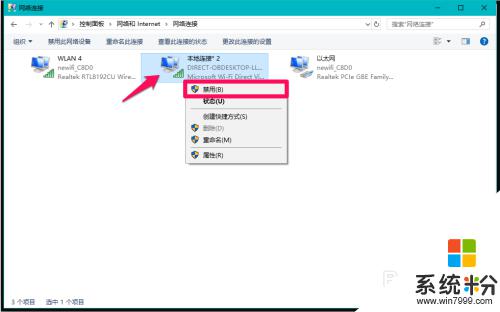
9.我们点击禁用以后,可以看到网络连接窗口中的本地连接*15(或本地连接*2)消失。
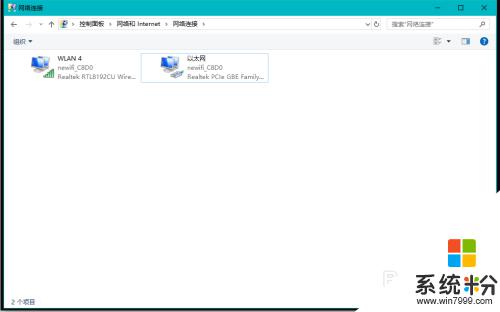
10.回到网络和共享中心窗口,我们可以看到:
DIRECT-OBDESKTOP-LL334HTmsIH
公共网络
访问类型:无法连接到网络
连接:本地连接*2
DIRECT-OBDESKTOP-LL334HTmsIH
也已经消失,说明系统已删除了无用的本地连接*2。
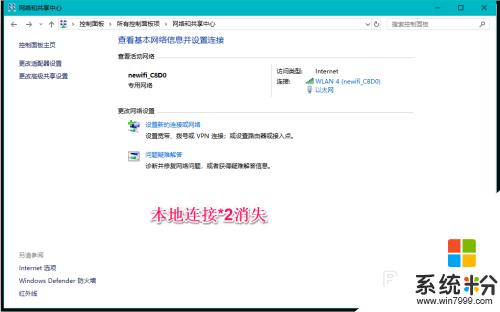
11.方法二:在设备管理器中禁用本地连接*2(或本地连接*15)。
进入设备管理器,点击【查看】,在下拉菜单中点击:显示隐藏的设备;
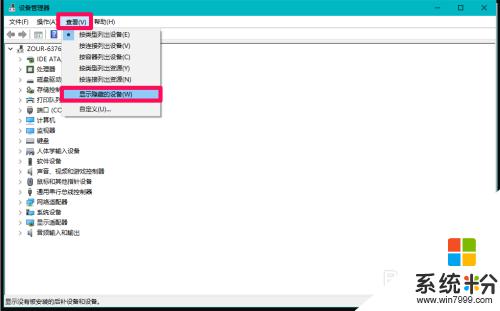
12.在展开的网络适配器下,右键点击:Microsoft Wi-Fi Direct Virtual Adapter #5,在右键菜单中点击:禁用设备;
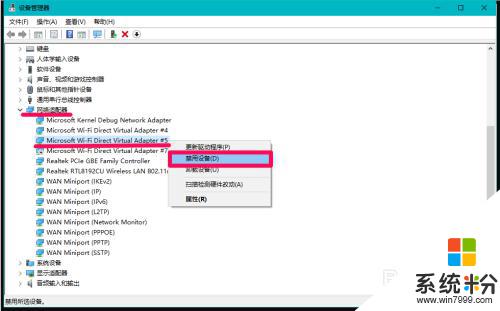
13.在弹出的Microsoft Wi-Fi Direct Virtual Adapter #5对话框中,点击:是(Y);
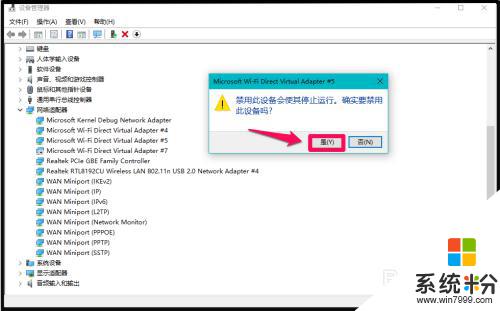
14.进入网络连接窗口,可以看到:本地连接*2(或本地连接*15)消失,说明系统已删除了无用的本地连接*2(或本地连接*15)。
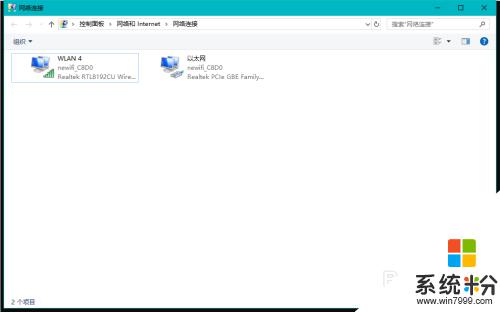
15.以上即:Windows 10系统删除多余本地连接的方法,亲测有效,供朋友们参考和使用。
以上是关于如何禁用Win10本地连接的全部内容,如果有不明确的地方,可以参考小编提供的步骤进行操作,希望本文对大家有所帮助。
相关教程
- ·win10怎么打开本地连接?win10本地连接打开方法!
- ·win10没有本地连接怎么回事|win10找不到本地连接的解决方法
- ·win10本地连接打叉怎么回事,win10本地连接打叉的解决方法
- ·笔记本键盘禁用怎么解除设置 win10禁用笔记本键盘关闭的具体步骤
- ·win10任务栏的地址栏怎么删除|win10删除任务栏多余地址栏的方法
- ·电脑怎么设置网线连接网络 Win10笔记本电脑有线连接网络设置步骤
- ·桌面文件放在d盘 Win10系统电脑怎么将所有桌面文件都保存到D盘
- ·管理员账户怎么登陆 Win10系统如何登录管理员账户
- ·电脑盖上后黑屏不能唤醒怎么办 win10黑屏睡眠后无法唤醒怎么办
- ·电脑上如何查看显卡配置 win10怎么查看电脑显卡配置
win10系统教程推荐
- 1 电脑快捷搜索键是哪个 win10搜索功能的快捷键是什么
- 2 win10系统老是卡死 win10电脑突然卡死怎么办
- 3 w10怎么进入bios界面快捷键 开机按什么键可以进入win10的bios
- 4电脑桌面图标变大怎么恢复正常 WIN10桌面图标突然变大了怎么办
- 5电脑简繁体转换快捷键 Win10自带输入法简繁体切换快捷键修改方法
- 6电脑怎么修复dns Win10 DNS设置异常怎么修复
- 7windows10激活wifi Win10如何连接wifi上网
- 8windows10儿童模式 Win10电脑的儿童模式设置步骤
- 9电脑定时开关机在哪里取消 win10怎么取消定时关机
- 10可以放在电脑桌面的备忘录 win10如何在桌面上放置备忘录
win10系统热门教程
- 1 Win10不能选择Cortana任务栏搜索框,没有选项怎么办?
- 2 W10正式版Explorer.exe进程结束不了该怎么办
- 3 Win10 ntoskrnl.exe进程占用内存很多怎么办?
- 4Win10 选中文件夹右键卡死该怎么办?
- 5无法安装Windows10 0x8007042B 0x4000D怎么解决?
- 6win10无法开机 0xc0000034 错误该怎么办?
- 7Win10进不到组策略该怎么办?Win10组策略打不开的解决方法!
- 8Win10系统音量无法调节的解决方法!
- 9Win10系统下载应用一直准备中怎么办?Win10应用无法下载的解决方法
- 10升级win10卡住了怎么办,win10升级卡机的解决方法
最新win10教程
- 1 桌面文件放在d盘 Win10系统电脑怎么将所有桌面文件都保存到D盘
- 2 管理员账户怎么登陆 Win10系统如何登录管理员账户
- 3 电脑盖上后黑屏不能唤醒怎么办 win10黑屏睡眠后无法唤醒怎么办
- 4电脑上如何查看显卡配置 win10怎么查看电脑显卡配置
- 5电脑的网络在哪里打开 Win10网络发现设置在哪里
- 6怎么卸载电脑上的五笔输入法 Win10怎么关闭五笔输入法
- 7苹果笔记本做了win10系统,怎样恢复原系统 苹果电脑装了windows系统怎么办
- 8电脑快捷搜索键是哪个 win10搜索功能的快捷键是什么
- 9win10 锁屏 壁纸 win10锁屏壁纸设置技巧
- 10win10系统老是卡死 win10电脑突然卡死怎么办
